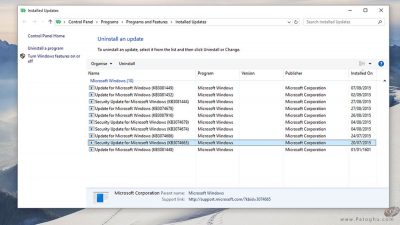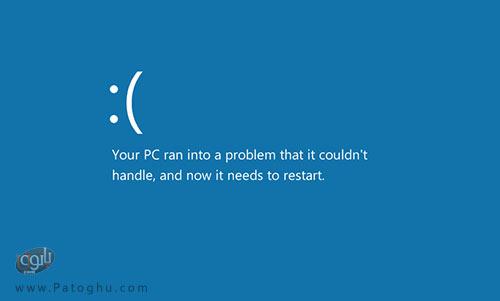
صفحه آبی مرگ ویندوز 10 / ویندوز 10 هم با تمام خوبی هایی که دارد همانند نسخه های قبلی خود هر از گاهی دچار مشکل و کرش می شود. البته این اتفاق زیاد نمی افتد و فقط گاهی به دلایل خاص ویندوز دچار مشکل می شود و خطای صفحه ی آبی مرگ به نمایش در می آید. در مقاله ی امروز قصد داریم شما را با دلایل خطای صفحه ی آبی مرگ در ویندوز 10 و راه حل های رفع این خطا آشنا کنیم.
در ابتدا باید اشاره کنیم که هیچ راه حلی وجود ندارد که به کمک آن بتوان تمام مشکلات ویندوز را برطرف کرد، هر مشکل و خطایی راه حل مخصوص خود را دارد. مطالعه ی این مقاله به شما کمک می کند تا مشکل ویندوز خود را تشخیص داده و بتوانید آن را برطرف کنید.
فهرست مقاله
Toggleقبل از شروع از اطلاعات و فایل های خود بک آپ تهیه کنید
همه ی ما اطلاعات و فایل های ارزشمندی نظیر عکس ها و فیلم های خانوادگی، اسناد کاری و … را در کامپیوتر خود ذخیره داریم. اگر از این اطلاعات به طور منظم هر چند وقت یک بار بک آپ تهیه نشود، در معرض خطر از دست رفتن قرار می گیرند و هر لحظه این احتمال آن ها را تهدید می کند.
اگر حس می کنید که به تازگی مشکلی برای کامپیوتر شما پیش آمده و سیستم عامل و برنامه های شما به درستی عمل نمی کنند، اولین کاری که باید سریعا انجام دهید تهیه ی بک آپ از فایل ها و اطلاعات ذخیره شده در کامپیوتر تان است. به خصوص کسانی که تا به حال از اطلاعات شان بک آپ تهیه نکرده اند سریعا باید دست به کار شوند زیرا که درست عمل نکردن سیستم عامل و برنامه ها نشانه ی زیاد خوبی نیست و نباید نادیده گرفته شود!
برای بک آپ گرفتن از اطلاعات با ارزش تان پیشنهاد می کنیم مقاله ی آموزش بک آپ گرفتن از ویندوز 10 با چند کلیک را مطالعه کنید. ما در این مقاله طریقه ی بک آپ گرفتن از فایل ها و سیستم را به طور کامل برای شما عزیزان توضیح داده ایم!
کشف کنید ریشه ی مشکل از کجاست!
مهم است بدانید در حین انجام چه کاری و اجرای چه برنامه هایی با خطای صفحه ی آبی رو به رو شده اید. سعی کنید برنامه ای که هنگام کار با آن با خطا مواجه شده اید را دوباره اجرا کنید. اگر باز هم با صفحه ی آبی رو به رو شدید پس به احتمال زیاد اشکال از همین نرم افزار است و بخشی از این نرم افزار برای سیستم شما مشکل ایجاد می کند.
همین که متوجه بشوید مشکل کرش شدن ویندوز از کجاست، کار شما آسان می شود و به راحتی می توانید برای برطرف کردن آن اقدام کنید.
مثلا فرض کنید هر بار که از طریق کابل یو اس بی به پرینتری متصل می شوید تا از یک متن پرینت بگیرد با صفحه ی آبی رو به رو می شوید ولی زمانی که متن را از طریق پرینت به پی دی اف پرینت می گیرید این اتفاق نمی افتد. در این صورت به احتمال زیاد مشکل از پرینتر مورد نظر است!
کد خطا را جست و جو کنید!
گاهی اوقات یک کد خطا همراه با خطا ی صفحه ی آبی به نمایش در می آید که به کمک آن می توانید بفهمید مشکل کار از کجاست. کد خطا را یادداشت کرده و در گوگل جست و جو کنید تا معنی آن را بفهمید. مطمین باشید نتیجه می گیرید و می توانید تشخیص دهید دلیل کرش شدن سیستم چیست. صفحه آبی مرگ در ویندوز 10
چه چیزی را تغییر داده اید؟
یک راه دیگر برای کشف مشکل این است که بررسی کنید ببینید چه تغییراتی را به تازگی در سیستم خود اعمال کرده اید. گاهی با آپدیت برخی از برنامه ها ممکن است این مشکل پیش بیاید.
اگر در هنگام اجرای یک برنامه یا کار با آن با خطای صفحه ی آبی مواجه شدید، سعی کنید برنامه مورد نظر را حذف نصب و مجددا نصب کنید.
درایور های آپدیت شده را بررسی کنید!
گاهی یک درایور کارت گرافیک نا مناسب سبب ایجاد مشکلات بسیاری در سیستم می شود. اگر مدتی است درایور تان را آپدیت کرده اید و پس از آن دچار مشکل کرش کردن ویندوز می شوید، درایور تان را به نسخه ی قبل برگردانید. کمی در اینترنت جست و جو و تحقیق کنید ببینید که آیا در آپدیت جدید مشکلی وجود دارد.
برای حذف نصب یک برنامه یا درایور، در کامپیوتر خود به مسیر Control panel> Programs> Programs and Features> View installed updates بروید. سپس در این بخش می توانید تاریخ نصب درایور ها را مشاهده کنید و در صورت تمایل درایوری که باعث ایجاد مشکل در سیستم تان شده است را حذف نصب نمایید.
آپدیت ویندوز!
بررسی کنید ببینید که آیا ویندوز تان به روز است یا خیر. برای بررسی آپدیت های جدید:
۱.بر روی منوی استارت کلیک کنید.
۲. آیکون چرخ دنده را انتخاب نمایید.
۳.بخش Update & security را انتخاب کنید.
۴.در پنل Update بر روی Check for Updates کلیک کنید.
قطعات سخت افزاری تان را بررسی کنید!
اگر با قطعات سخت افزاری کامپیوتر تا حدی آشنا هستید، بررسی کنید ببینید که آیا داخل کیس به درستی جاسازی شده اند یا خیر. مثلا اگر کارتی به درستی داخل اسلات خود جاسازی نشده باشد، ممکن است باعث کرش کردن سیستم شود. گاهی حتی ممکن است ارتقا بعضی از قطعات نظیر کارت گرافیک یا رم نیز دلیلی بر ظاهر شدن خطای صفحه آبی مرگ ویندوز 10 باشد. / صفحه آبی مرگ در ویندوز 10
مقاله های مرتبط:
آموزش رفع خطای اجرا نشدن Settings در ویندوز 10
آموزش رفع خطای The selected disk is of GPT partition style هنگام نصب ویندوز 10
آموزش بک آپ گرفتن از ویندوز 10 با چند کلیک
آموزش تغییر پس زمینه ورود به سیستم صفحه لاگین در ویندوز 10